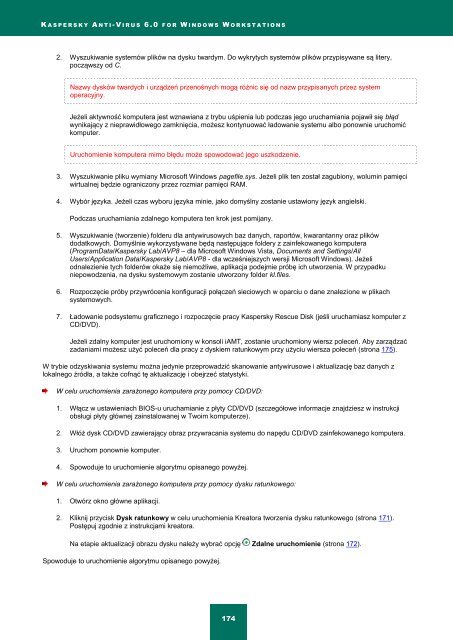Kaspersky Anti-Virus 6.0 for Windows Workstations ... - Kaspersky Lab
Kaspersky Anti-Virus 6.0 for Windows Workstations ... - Kaspersky Lab
Kaspersky Anti-Virus 6.0 for Windows Workstations ... - Kaspersky Lab
You also want an ePaper? Increase the reach of your titles
YUMPU automatically turns print PDFs into web optimized ePapers that Google loves.
K A S P E R S K Y A N T I - V I R U S 6 . 0 F O R W I N D O W S W O R K S T A T I O N S<br />
2. Wyszukiwanie systemów plików na dysku twardym. Do wykrytych systemów plików przypisywane są litery,<br />
począwszy od C.<br />
Nazwy dysków twardych i urządzeń przenośnych mogą różnic się od nazw przypisanych przez system<br />
operacyjny.<br />
Jeżeli aktywność komputera jest wznawiana z trybu uśpienia lub podczas jego uruchamiania pojawił się błąd<br />
wynikający z nieprawidłowego zamknięcia, możesz kontynuować ładowanie systemu albo ponownie uruchomić<br />
komputer.<br />
Uruchomienie komputera mimo błędu może spowodować jego uszkodzenie.<br />
3. Wyszukiwanie pliku wymiany Microsoft <strong>Windows</strong> pagefile.sys. Jeżeli plik ten został zagubiony, wolumin pamięci<br />
wirtualnej będzie ograniczony przez rozmiar pamięci RAM.<br />
4. Wybór języka. Jeżeli czas wyboru języka minie, jako domyślny zostanie ustawiony język angielski.<br />
Podczas uruchamiania zdalnego komputera ten krok jest pomijany.<br />
5. Wyszukiwanie (tworzenie) folderu dla antywirusowych baz danych, raportów, kwarantanny oraz plików<br />
dodatkowych. Domyślnie wykorzystywane będą następujące foldery z zainfekowanego komputera<br />
(ProgramData/<strong>Kaspersky</strong> <strong>Lab</strong>/AVP8 – dla Microsoft <strong>Windows</strong> Vista, Documents and Settings/All<br />
Users/Application Data/<strong>Kaspersky</strong> <strong>Lab</strong>/AVP8 - dla wcześniejszych wersji Microsoft <strong>Windows</strong>). Jeżeli<br />
odnalezienie tych folderów okaże się niemożliwe, aplikacja podejmie próbę ich utworzenia. W przypadku<br />
niepowodzenia, na dysku systemowym zostanie utworzony folder kl.files.<br />
6. Rozpoczęcie próby przywrócenia konfiguracji połączeń sieciowych w oparciu o dane znalezione w plikach<br />
systemowych.<br />
7. Ładowanie podsystemu graficznego i rozpoczęcie pracy <strong>Kaspersky</strong> Rescue Disk (jeśli uruchamiasz komputer z<br />
CD/DVD).<br />
Jeżeli zdalny komputer jest uruchomiony w konsoli iAMT, zostanie uruchomiony wiersz poleceń. Aby zarządzać<br />
zadaniami możesz użyć poleceń dla pracy z dyskiem ratunkowym przy użyciu wiersza poleceń (strona 175).<br />
W trybie odzyskiwania systemu można jedynie przeprowadzić skanowanie antywirusowe i aktualizację baz danych z<br />
lokalnego źródła, a także cofnąć tę aktualizację i obejrzeć statystyki.<br />
W celu uruchomienia zarażonego komputera przy pomocy CD/DVD:<br />
1. Włącz w ustawieniach BIOS-u uruchamianie z płyty CD/DVD (szczegółowe in<strong>for</strong>macje znajdziesz w instrukcji<br />
obsługi płyty głównej zainstalowanej w Twoim komputerze).<br />
2. Włóż dysk CD/DVD zawierający obraz przywracania systemu do napędu CD/DVD zainfekowanego komputera.<br />
3. Uruchom ponownie komputer.<br />
4. Spowoduje to uruchomienie algorytmu opisanego powyżej.<br />
W celu uruchomienia zarażonego komputera przy pomocy dysku ratunkowego:<br />
1. Otwórz okno główne aplikacji.<br />
2. Kliknij przycisk Dysk ratunkowy w celu uruchomienia Kreatora tworzenia dysku ratunkowego (strona 171).<br />
Postępuj zgodnie z instrukcjami kreatora.<br />
Na etapie aktualizacji obrazu dysku należy wybrać opcję Zdalne uruchomienie (strona 172).<br />
Spowoduje to uruchomienie algorytmu opisanego powyżej.<br />
174